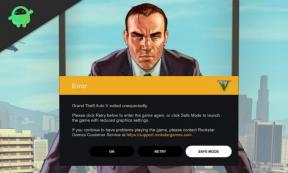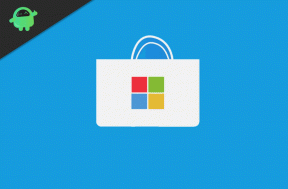Jak zaktualizować Microsoft Teams
Okna / / August 05, 2021
Microsoft Teams to świetne oprogramowanie dla pracowników biurowych do wspólnej pracy nad jednym projektem. Ponieważ motto pracy w domu staje się coraz bardziej popularne, wiele procesów pracy offline jest teraz przenoszonych do biura Microsoft. Jednak bardzo ważne jest, aby od czasu do czasu aktualizować Microsoft Teams. Bo jeśli tak nie jest, wtedy większość pracy będzie niewystarczająca i nie będziesz w stanie pracować nad projektami grupowymi w płynny sposób. Chociaż większość aktualizacji jest instalowana bezpośrednio, jeśli wyłączyłeś ustawienia automatycznej aktualizacji, jeśli tak nie jest, jesteśmy tutaj, aby pomóc Ci zaktualizować zespoły Microsoft zarówno na klientach stacjonarnych, jak i mobilnych.
Wspaniałą częścią Microsoft Teams jest to, że działa zarówno na komputerach stacjonarnych, jak i na klientach mobilnych. Daje to pracownikom swobodę pracy, gdzie tylko mogą. Recenzje, edytowanie dokumentów i plików projektów z czasem stają się coraz łatwiejsze. Musisz jednak zaktualizować klienta Microsoft Teams, aby być na bieżąco z najnowszymi przepływami pracy w środowisku projektowym firmy.
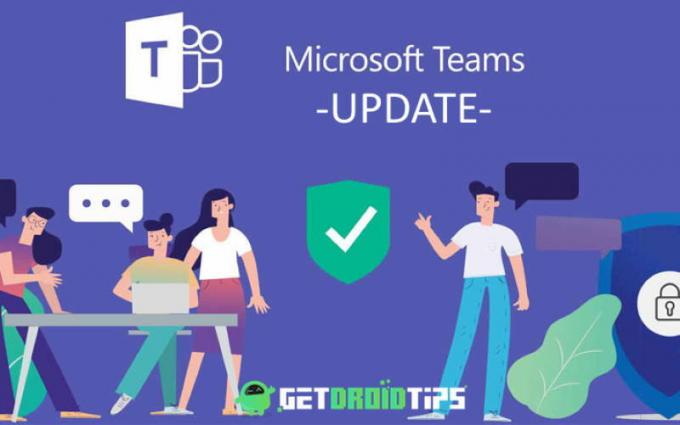
Spis treści
-
1 Co to jest Microsoft Teams?
- 1.1 Jak zaktualizować Microsoft Teams w systemie Android
- 1.2 Jak zaktualizować Microsoft Teams w iOS
- 1.3 Jak zaktualizować Microsoft Teams w systemie Windows
- 1.4 Jak zaktualizować Microsoft Teams w MacOS
- 2 Wniosek
Co to jest Microsoft Teams?
Microsoft Team to platforma do współpracy i rozmów wideo. Może łączyć się z różnymi użytkownikami w celu prowadzenia wideokonferencji, a także można pracować w czasie rzeczywistym. Funkcje współpracy umożliwiają najbardziej elastyczną aplikację do pracy grupowej w czasie rzeczywistym. Usługa jest również dostępna na urządzenia z systemem Android, iOS i macOS. Możesz połączyć maksymalnie dziesięć osób. Ponieważ Microsoft Team jest aplikacją Office 365, ma również plany subskrypcyjne; możesz kupić te plany, aby usunąć ograniczenia. Zespół ma również funkcję kanału, w której można dodać wideo w trybie offline, a inni użytkownicy mogą uzyskać do niego dostęp później. Aplikacja jest bardzo przydatna do celów edukacyjnych. Dlatego ma również funkcję Edukacja, w której uczniowie mogą podawać stawki, a nauczyciele mogą wystawiać uczniom oceny.
Jak zaktualizować Microsoft Teams w systemie Android
W Androidzie nie ma nic skomplikowanego. Aby zaktualizować swoje aplikacje, możesz po prostu odwiedzić aplikację Sklep Google Play na swoim smartfonie. Jeśli pojawi się jakakolwiek nowa główna aktualizacja, zobaczysz powiadomienie o szwie w powiadomieniu o aktualizacji Microsoft Teams. Możesz jednak zaktualizować go również ręcznie, postępując zgodnie z tą metodą.
Proszę bardzo, po prostu kliknij trzy linie w lewym górnym rogu i otworzy się menu.
Teraz kliknij wszystkie aplikacje i aktualizacje, a możesz znaleźć aplikację Teams, po prostu kliknij przycisk aktualizacji.
Uwaga:- Innym sposobem aktualizacji jest po prostu wyszukanie aplikacji Teams w sklepie Google Play, a następnie kliknięcie przycisku aktualizacji.
Jak zaktualizować Microsoft Teams w iOS
Aby zaktualizować Teams w iOS, musisz otworzyć Apple App Store. Proces jest prawie taki sam jak w przypadku urządzeń z Androidem.
Kliknij na Aktualizacje przycisk w prawym dolnym rogu.
Następnie aplikacja Teams byłaby tam, kliknij to.
Następnie musisz kliknąć przycisk aktualizacji.
Możesz także włączyć automatyczne aktualizacje Apple, przechodząc do Ustawienia> iTunes i App Store> Aktualizacje aplikacji i włącz automatyczne aktualizacje.
Jak zaktualizować Microsoft Teams w systemie Windows
Domyślnie Microsoft Team aktualizuje się automatycznie po pojawieniu się nowej aktualizacji. Wystarczyło mieć stabilne połączenie internetowe. Aktualizacje zespołu, gdy okno jest aktualizowane lub aktualizacje Office 365; może się tylko aktualizować, ale z jakiegoś powodu, jeśli Twój Zespół nie jest aktualizowany. Następnie będziesz musiał ręcznie sprawdzić dostępność aktualizacji, ponieważ aktualizacje są niezbędne ze względów bezpieczeństwa i zgodności. Aby dowiedzieć się, jak sprawdzić aktualizację Microsoft Team, wykonaj czynności wymienione poniżej.

Kliknij ikonę użytkownika w lewym dolnym rogu okna, pojawi się menu, kliknij opcję Sprawdź aktualizacje.

Jeśli pojawi się nowa aktualizacja, automatycznie pobierze i zainstaluje aktualizację. Informacje zostaną wyświetlone na pasku komunikatów u góry okna.
Jak zaktualizować Microsoft Teams w MacOS
Aby zaktualizować zespoły na macOS, musimy otworzyć sklep z aplikacjami macOS.
Po otwarciu sklepu w górnej części okna znajdują się ikony.
Kliknij na Aktualizacje i otworzy się kolejne okno.
Tam możesz znaleźć swoją aplikację i kliknąć aktualizacja przycisk obok niego.
Uwaga: Możesz także zaktualizować wszystkie aplikacje naraz, klikając Zaktualizuj wszystko przycisk
Wniosek
Microsoft Team to świetna platforma, która łączy czat, kanał wideo i narzędzia do pracy na żywo w jednym pakiecie. Jednak bardzo ważne jest, aby od czasu do czasu uruchamiać aktualizacje. Ponieważ te aktualizacje zawierają aktualizacje zabezpieczeń i nowe funkcje oprogramowania, bardzo ważne staje się utrzymywanie aktualizacji aplikacji, aby cieszyć się przepływem pracy. Mam nadzieję, że teraz możesz łatwo zaktualizować oprogramowanie Microsoft Teams. W razie jakichkolwiek problemów możesz napisać do mnie w polu komentarza poniżej.
Wybór redaktorów:
- Mikrofon nie działa przez Microsoft Teams: jak to naprawić?
- Rozwiązywanie problemów z Microsoft Teams, przewodnik i wskazówki, jak zostać profesjonalistą
- Jak naprawić błąd ustawienia strefy zabezpieczeń Microsoft Teams
- Microsoft Teams nie odinstaluje się, wciąż się ponownie instaluje: jak usunąć?
- Błąd aplikacji Microsoft Teams: Podpowiedź dotycząca logowania w usłudze Teams jest zduplikowana - jak to naprawić?
Rahul jest studentem informatyki z ogromnym zainteresowaniem w dziedzinie technologii i zagadnień kryptowalut. Większość czasu spędza na pisaniu, słuchaniu muzyki lub podróżowaniu po nieznanych miejscach. Uważa, że czekolada jest rozwiązaniem wszystkich jego problemów. Życie się dzieje, a kawa pomaga.